Во вкладке "Логика", раздел "Правила для полей формы" позволяет настроить поведение формы по мере ее заполнения пользователем. Например, при создании опроса, необходимо в зависимости от возраста пользователя показать те или иные вопросы. Т.е. данный тип правил позволяет создавать правила для элементов формы, от которых зависит отображение других элементов на этой форме.
Для того чтобы создать новое правило необходимо перейти во вкладку "Логика" и нажать на кнопку "Добавить правило":
.png)
Во всплывающем окне вы можете настроить правило. Правило состоит из условий и действия. Для одного действия может быть добавлено несколько условий. На данный момент доступны такие типы условий:
- равно
- не равно
- содержит
- не содержит
- начинается с
- заканчивается на
- больше чем
- меньше чем
.png)
В пункте "Выберите значение" доступны действия для условий:
- Скрыть
- Показать
- Установить значение
- Отправить форму
- Перейти на страницу
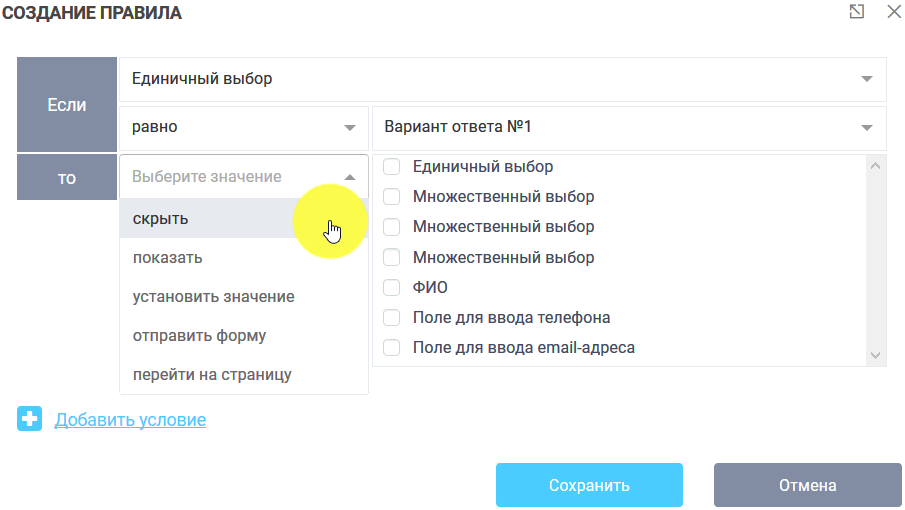
Для примера добавим такие элементы: переключатели, чекбоксы, ФИО, телефон, e-mail, текстовое поле, загрузка файлов. И сделаем несколько страниц, разместив эти элементы:
.png)
Теперь добавим правила отображения полей при выборе переключателя. Будем использовать логическое "ИЛИ", чтобы при выборе любого из вариантов ответа, появился следующий элемент:
.png)
Т.е. при выборе одного из переключателя мы выбрали - показать чекбоксы "Множественный выбор" и добавленное правило будет выглядеть так:
.png)
Чтобы других полей не было видно, мы соответственно, должны задать всем полям правила. Давайте ещё сделаем правило отображения при выборе 2-х вариантов чекбоксов были показаны поля: ФИО, телефон, email и текстовое поле. Для этого выберем условия через логическое "ИЛИ" 2 варианта ответа и действие "Показать"
.png)
Полученное правило будет выглядеть так:
.png)
Выше мы использовали значения действий - показать, теперь давайте назначим действию - установить значение. Например, при выборе первого варианта ответа, нам нужно, чтобы в текстовое поле подставилось слово "Победа":
.png)
Заданное правило в личном кабинете будет иметь вид:
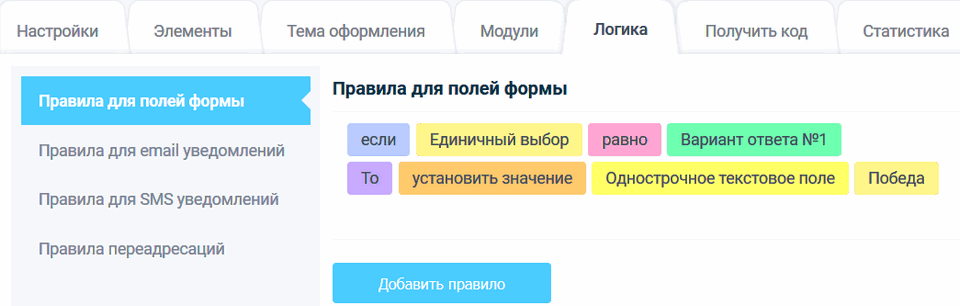
Чтобы просмотреть настроенную форму, кликните справа вверху на значок просмотра .png) Вам откроется форма и, если выбрать "Вариант ответа №1", то отобразятся чекбоксы, при выборе первого или второго варианта, появятся заданные в правиле поля - ФИО, телефон, email и текстовое поле, где будет установлено значение "Победа":
Вам откроется форма и, если выбрать "Вариант ответа №1", то отобразятся чекбоксы, при выборе первого или второго варианта, появятся заданные в правиле поля - ФИО, телефон, email и текстовое поле, где будет установлено значение "Победа":
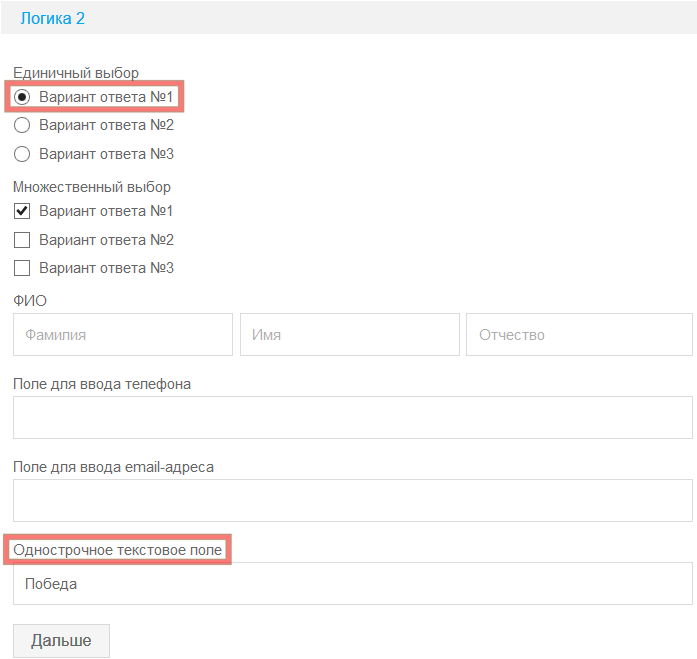
Для третьего варианта ответа переключателя добавим, например, правило с действием "отправить форму":
.png)
В личном кабинете в правилах для полей формы, будет новое правило:
.png)
Теперь, если мы в режиме просмотра выберем третий вариант ответа в переключателе, то у нас будет вместо кнопки "Дальше" будет кнопка "Отправить форму"
.png)
Мы использовали значения действий - показать, установить значение и отправить форму, теперь давайте назначим действие - перейти на страницу. Это очень удобно, когда у вас многостраничная форма и при определённом выборе ответов на одной странице, пользователь попадёт на страницу с вопросами необходимой тематике, а не будет видеть страницы с другими вопросами.
Например, при выборе второго варианта ответа переключателя и третьего варианта чекбоксов, нам нужно выбрать действие "Перейти на страницу":
.png)
Добавим условие, кликнув на иконку "+Добавить условие" и свяжем через логическое "И" два варианта ответа с разных полей:
.png)
Здесь выбрали действие и номер страницы, на которую пользователь попадёт при выборе "Варианта ответа №2" переключателя и "Варианта ответа №3" чекбокса, нажав кнопку "Дальше":
.png)
При нажатии кнопки "Дальше" пользователь попадает на страницу №4, где ему будет предложено "Поле для загрузки файлов":
.png)
В примере мы использовали в условии значение "Равно", аналогичным образом вы можете делать другие правила с соответствующими значениями:
.png)
